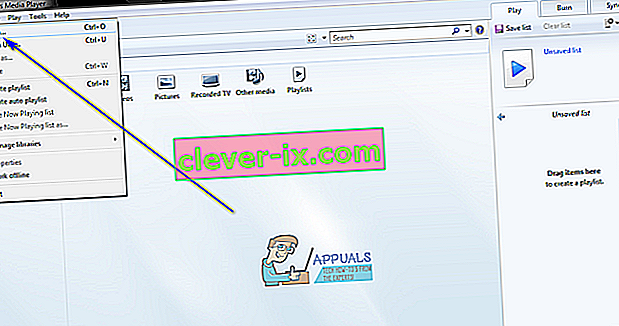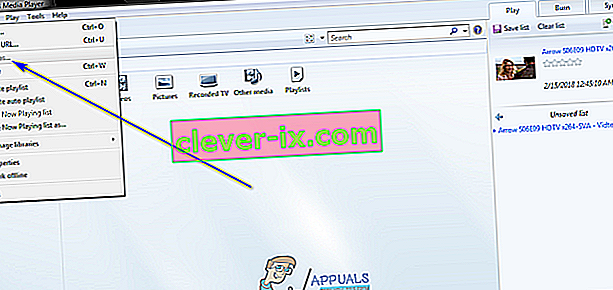MP4-filer används för att lagra och visa videon, medan MP3-filer används för att lagra och visa ljud. Både MP4- och MP3-filformaten har samma härstamning - de kommer båda från Moving Picture Experts Group (MPEG) -formatet för filkomprimering. Dessutom är både MP4-filformatet och MP3-filformatet ganska lika när det gäller deras egenskaper, med den enda stora skillnaden mellan de två är det faktum att MP4-formatet är för video och MP3-formatet är för ljud.
Konvertering mellan de två formaten fungerar på ett ganska enkelt sätt. MP4-filformatet innehåller både video och ljud, medan MP3-filformatet endast innehåller ljud. I så fall kan en MP4-fil konverteras till en MP3-fil genom att helt enkelt ta bort dess videoinnehåll. Att konvertera en MP3-fil till en MP4-fil går dock inte så smidigt, eftersom det i allmänhet inte är möjligt att lägga till en video i en ljudfil och förvandla den till en MP4-fil. Det finns en båt med olika applikationer och program som är utformade för Windows operativsystem som kan konvertera MP4-filer till MP3-filer. Faktum är att även Microsofts inbyggda mediaspelare för Windows-operativsystemet - Windows Media Player - kan konvertera MP4-filer till MP3-filer.
Några vanliga frågor och deras lösningar:
Windows Media Player visar inte menyraden: Klicka på Organisera och välj sedan Layout. Kontrollera sedan alternativet " Visa menyfält "
Spara som nedtonad: Navigera till filplatsen från File Explorer, högerklicka på filen och välj “Byt namn”. Ändra “.mp4” till “.mp3”. (Klicka på "Visa" överst och markera "Filnamnstillägg" för att se tillägg medan du byter namn).
Om du har någon version av Windows Media Player på din Windows-dator och vill använda den för att konvertera en MP4-fil till en MP3-fil, här är vad du behöver göra:
- Starta Windows Media Player .
- Klicka på Arkiv > Öppna ... . I dialogrutan Öppna som öppnas, navigerar du till platsen på din dator där MP4-filen du vill konvertera till en MP3-fil finns, leta reda på MP4-filen och klicka på den för att markera den och klicka på Öppna för att öppna den Windows Media Player .
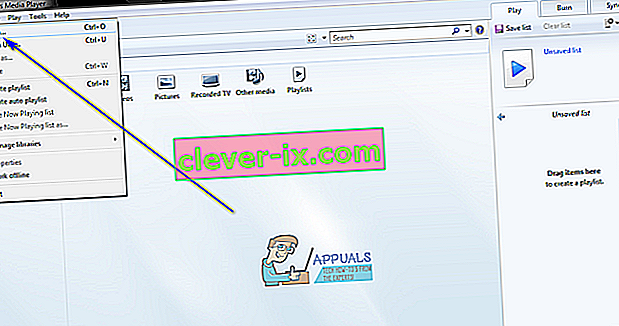
- När målet MP4-fil har öppnats i Windows Media Player , klicka på Arkiv > Spara som ... . I dialogrutan Spara som visas klickar du på fältet Filnamn: flytta muspekaren till slutet av filnamnet (filnamnstillägget) och ändra 4 i filtillägget till en 3 , ändra tillägget från .mp4 till .mp3 .
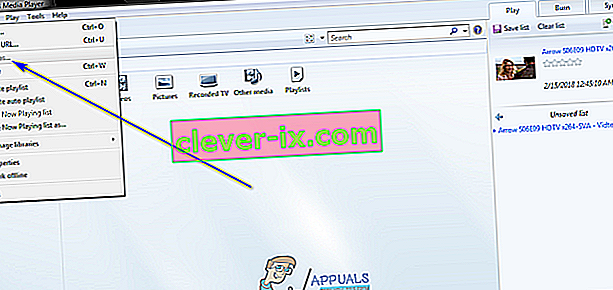
- Navigera till katalogen på din dator där du vill att den konverterade MP3-filen ska sparas och klicka på Spara . Så snart du gör det kommer Windows Media Player att börja konvertera MP4-filen till en MP3-fil och när filen har konverterats kommer den att sparas på den angivna platsen på din dator. Denna process tar vanligtvis inte mycket tid och är ganska snabb.
När du har slutfört alla stegen som anges och beskrivs ovan sparas en exakt kopia av MP4-filen (minus videodelen av filen, naturligtvis) som du valde att konvertera till en MP3-fil i katalogen på din dator du angav under processen som en MP3-fil.